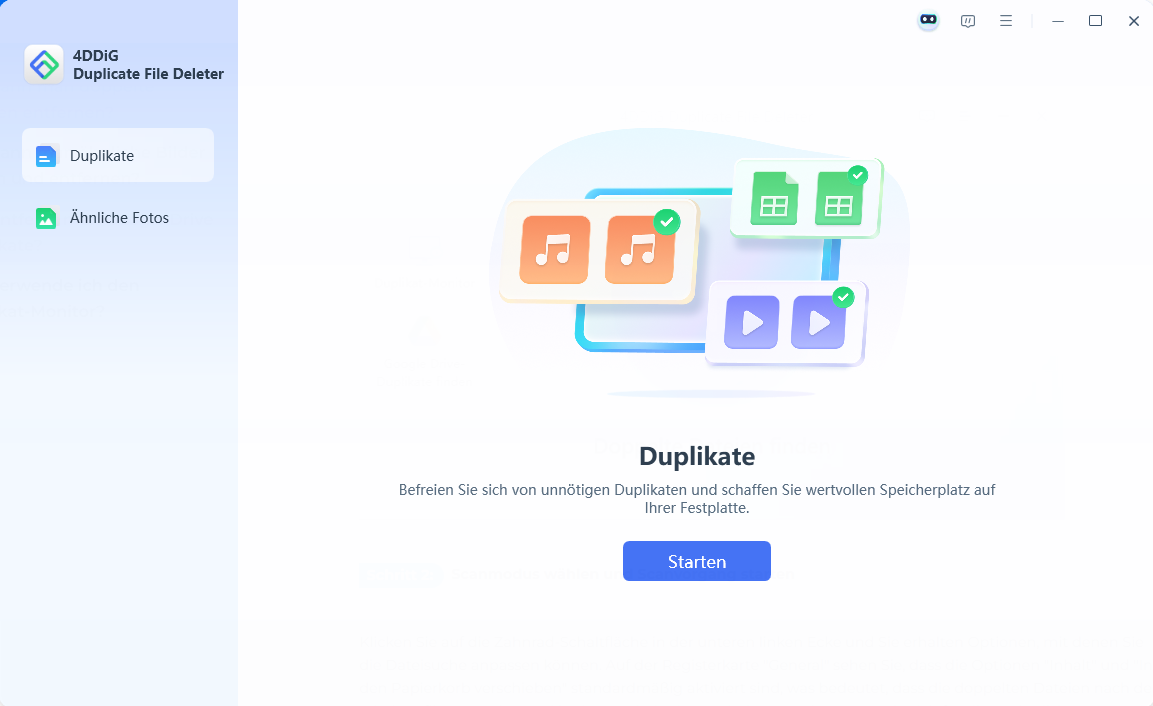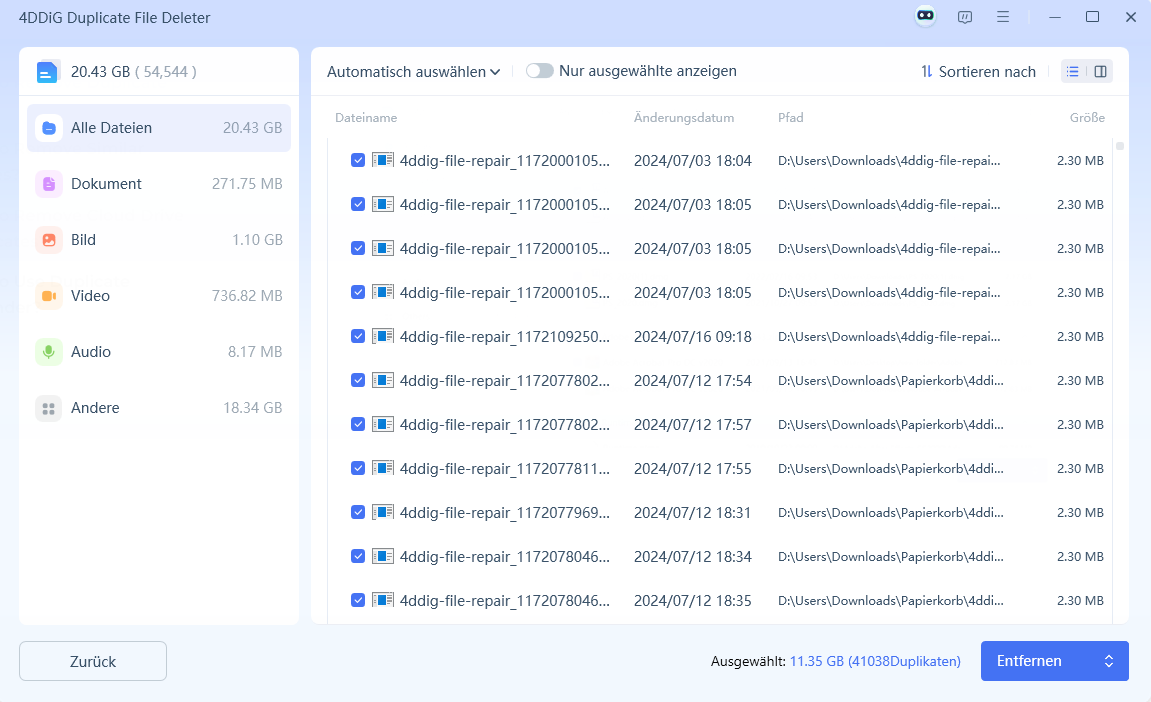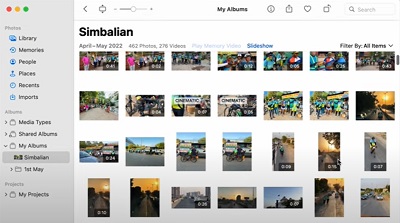Wie kann man Datenmüll entfernen Windows 10/11?
In diesem Blog-Beitrag erfahren Sie, wie Sie Datenmüll von Ihrem Windows 10 oder 11 Computer entfernen können. 4DDiG Duplicate File Deleter kann Ihnen helfen, PC Festplattenspeicherplatz zu freien.
Da wir immer weiter in das digitale Zeitalter eintreten und unsere täglichen Aktivitäten zunehmend digitalisiert werden, sammelt sich auf unseren PCs eine beträchtliche Menge an Datenmüll an. Oftmals ist uns diese Menge gar nicht bewusst. Diese überflüssigen Dateien, wie temporäre Daten, Cache-Reste oder ungenutzte Programminstallationen, können die Leistung unseres Systems beeinträchtigen. Datenmüll entfernen ist daher eine wichtige Aufgabe, um die Effizienz und Geschwindigkeit Ihres PCs zu verbessern.
Es wird empfohlen, Ihren Computer regelmäßig zu säubern und zu warten, um ihn auf höchstem Niveau effizient zu halten.

Teil 1: Was ist Datenmüll?
Die Anhäufung von Datenmüll auf Ihrem Computersystem ist vergleichbar mit unsichtbarem Ballast; sie besteht aus einer großen Anzahl von Dateien, die völlig unnötig sind. All diese Überbleibsel früherer Aktivitäten und Programme nehmen wertvollen Platz auf Ihrem System ein. Zu diesen Überbleibseln gehören temporäre Dateien, die bei der Ausführung einer Vielzahl von Programmen erstellt werden, Cache-Dateien, in denen Informationen für einen schnelleren Zugriff gespeichert werden, überflüssige Backups und Installationsdateien, die nicht verwendet werden.
Hier sind die verschiedenen Arten von Datenmüll auf einem PC
- Dateien im Papierkorb
- Temporäre Dateien
- Programmreste
- Doppelte Dateien
- Nicht genutzte Programme
Teil 2: Warum sollten Sie Ihre Datenmüll in Windows 10 bereinigen?
Bei der Verwendung von Windows 10 ist es unerlässlich, eventuell vorhandene Datenmüll zu bereinigen, um sicherzustellen, dass Ihr System ordnungsgemäß funktioniert und seine Leistung erbringt. Wenn Sie diesen digitalen Müll nicht regelmäßig löschen, hat dies Auswirkungen auf eine Reihe wichtiger Aspekte.
In erster Linie wird die Entfernung von Datenmüll von Ihrem Computer die Gesamtleistung Ihres Systems erheblich steigern. Durch die Beseitigung nicht benötigter Dateien können Sie nicht nur die Geschwindigkeit Ihres Systems erhöhen, sondern auch die Reaktionsfähigkeit Ihrer Anwendungen verbessern. Sowohl die Startzeiten als auch die Zugriffszeiten auf wichtige Programme und Dateien werden dadurch verkürzt.
Außerdem führt die Beseitigung von Datenmüll zu einer Vergrößerung des verfügbaren Speichers. Da sich ein voller Speicher auf die Leistung des Systems auswirkt, ist dies äußerst wichtig. Die Effizienz Ihres Systems wird sich letztlich dadurch verbessern, dass Sie sich bemühen, Speicherplatz freizugeben und nicht benötigte Daten zu entfernen. So können Sie Platz für wichtige Aktivitäten und neue Inhalte schaffen.
Teil 3: Wie kann man Datenmüll in Windows 10/11 entfernen?
Im Folgenden finden Sie eine ausführlichere Beschreibung der verschiedenen Methoden, mit denen Sieeffektiv von PC Datenmüll entfernen können:
Methode 1. Papierkorb leeren
Der einfachste Schritt zum Entfernen von Datenmüll ist das regelmäßige Leeren des Papierkorbs. Der Papierkorb ist der Ort, an dem gelöschte Dateien zunächst gespeichert werden, und sie nehmen weiterhin Speicherplatz in Anspruch, bis der Papierkorb vollständig geleert ist.
Methode 2. Löschen Sie temporäre Dateien und optimieren Sie den Speicher
Windows bietet integrierte Tools zum Bereinigen temporärer Dateien. Um Speicherplatz auf Ihrer Festplatte freizugeben, können Sie diese temporären Dateien löschen, indem Sie die Einstellungen konsultieren. Diese Funktion des Speicherbereinigungstools kann auch dazu verwendet werden, den verfügbaren Speicherplatz zu optimieren.
- Drücken Sie die Tasten „ Win + I“, um die Einstellungen zu öffnen. Öffnen Sie System > Speicher.
Klicken Sie unter Speicher auf „Konfigurieren Sie die Speicheroptimierung, oder führen Sie den Vorgang jetzt aus“.

-
Schalten Sie „Speicheroptimierung“ ein. Aktivieren Sie dann das Kontrollkästchen neben der Option „Temporäre Dateien löschen, die von meinen Apps nicht verwendet werden“.

- Nachdem die Bereinigungseinstellungen bei Bedarf angepasst wurden, klicken Sie unten auf „Jetzt bereinigen“. Storage Sense beginnt damit, Speicherplatz freizugeben, indem die meisten temporären Dateien gelöscht werden.
Methode 3. Doppelte Dateien entfernen mit spezialisierter Software
Spezialisierte Software wie 4DDiG Duplicate File Deleter ermöglicht eine gründliche Identifizierung und Entfernung von Duplikaten. Diese Tools durchsuchen das gesamte System nach identischen Dateien und bieten eine effektive Methode zur Entfernung redundanter Daten.
Hier sind einige der wichtigsten Funktionen des Datenmüll-Entfernung-Tools:
- Finden und löschen Sie doppelte Dateien in jedem Ordner oder Speicher, einschließlich SD-Karten, externen Festplatten etc.
- Entfernen Sie Duplikate aus Google Drive in Sekundenschnelle.
- Unterstützte Plattformen: Windows und Mac
- Scan-Modi: Schnellscan und Tiefenscan
- Unterstützte Dateitypen: Bilder, Dokumente, Musik und mehr
Sicherer Download
Sicherer Download
-
Installieren Sie 4DDiG Duplicate File Deleter und starten Sie es.

-
Wählen Sie die lokale Festplatte aus und klicken Sie auf „Weiter“. Anschließend wählen Sie einen Ordner oder eine Partition aus, um den Scanvorgang zu starten.

-
Klicken Sie auf "Scannen", um den Scanvorgang zu starten. Warten Sie, bis der Scanvorgang abgeschlossen ist, was je nach Größe Ihrer Daten eine Weile dauern kann.

-
Wenn der Scanvorgang abgeschlossen ist, werden Duplikate in Gruppen angezeigt, die nach Größe und Anzahl sortiert sind. Nachdem Sie die Zieldateien ausgewählt haben, können Sie einfach auf Entfernen klicken.

Methode 4. Verwenden Sie die Datenträgerbereinigung
Windows bietet die Funktion Datenträgerbereinigung, mit der Sie nicht mehr benötigte Dateien von verschiedenen Orten entfernen können, z.B. temporäre Internetdateien, Installationsreste und mehr.
- Öffnen Sie dazu das Startmenü und suchen Sie in der Suchleiste nach "Datenträgerbereinigung".
- Wählen Sie das Laufwerk aus, das bereinigt werden soll. Klicken Sie dann auf "OK".
Methode 5. System Datenmüll entfernen Windows 10/11
- Geben Sie im Suchfeld auf der Taskleiste Datenträgerbereinigung ein, und wählen Sie dann Datenträgerbereinigung aus der Ergebnisliste aus.
- Wählen Sie unter „Datenträgerbereinigung” die Option Systemdateien bereinigen aus.
- Wählen Sie die Dateitypen aus, die entfernt werden sollen. Wählen Sie den jeweiligen Dateityp aus, um eine Beschreibung davon zu erhalten.
- Wählen Sie OK aus
Die Kombination dieser Ansätze bietet eine umfassende Lösung, PC reinigen von Datenmüll zu können. Wenn es darum geht, unnötigen Ballast von Ihrem Computer zu entfernen und seine Leistung zu verbessern, haben Sie die Möglichkeit, die Methode zu wählen, die Ihren spezifischen Anforderungen und Ihrem Kenntnisstand am besten entspricht.
Häufig gestellte Fragen
Im Folgenden gehen wir auf die Fragen ein, die häufig zur Entfernung von Datenmüll gestellt werden:
F1. Wie werde ich überflüssige Daten los?
Um Datenmüll loszuwerden, gibt es verschiedene Möglichkeiten. Es gibt in Windows integrierte Tools wie die Datenträgerbereinigung sowie Optionen zum Bereinigen temporärer Dateien über die Systemeinstellungen. Eine weitere grundlegende Methode ist das Entfernen des Papierkorbs und des Recycling-Behälters. Mit Hilfe von Spezialsoftware wie 4DDiG können Sie doppelte Dateien aufspüren und beseitigen. Fortgeschrittene Benutzer können außerdem CMD-Befehle verwenden, um Datenmüll löschen zu können. Bei der Auswahl einer Methode sollten sowohl der Umfang der Bereinigung als auch der Komfort des Benutzers berücksichtigt werden.
F2. Wie kann ich kostenlos Datenmüll entfernen?
Es gibt viele kostenlose Methoden, um Datenmüll löschen zu können. Die in Windows integrierten Bereinigungstools werden häufig kostenlos angeboten und sind in der Lage, temporäre Dateien und andere Datenmüll zu löschen. Auch für manuelle Bereinigungsoptionen wie das Leeren des Papierkorbs fallen keine Kosten an. Es ist auch möglich, kostenlose Software von Drittanbietern zu finden, die bei der Datenbereinigung helfen kann. Einige Beispiele für solche Software sind kostenlose Versionen von Programmen zum Auffinden von Duplikaten und Systembereinigungstools. Diese Sammlung kostenloser Optionen kann als guter Ausgangspunkt für die Beseitigung von Datenmüll dienen.
F3. Wo finde ich meinen Datenmüll?
Unbrauchbare Daten können auf Ihrem System an verschiedenen Stellen verstreut sein. In vielen Fällen sind temporäre Dateien in Ordnerstrukturen versteckt, Cache-Dateien werden in bestimmten Ordnern aufbewahrt und doppelte Dateien können über eine Reihe verschiedener Verzeichnisse im System verstreut sein. Es sollte Sie nicht überraschen, dass gelöschte Dateien im Papierkorb zu finden sind. Mit Hilfe von Tools wie der Windows Datenträgerbereinigung können Sie temporäre und unnötige Dateien an verschiedenen Orten aufspüren. Eine umfassendere Suche nach Datenmüll kann von spezialisierter Software durchgeführt werden, mit der Sie diese dann effektiv entfernen können.
Fazit
Die gründliche Entfernung von Datenmüll entfernen ist entscheidend für den reibungslosen Betrieb Ihres Systems. Da sich auf Ihren Windows 10/11-Systemen zahlreiche Arten von Datenmüll entfernen ansammeln können, ist es ratsam, effektive Lösungen zu verwenden. Mit einer leistungsstarken Lösung wie 4DDiG Duplicate File Deleter können Sie Ihren Computer effektiv von Datenmüll entfernen befreien und so die Systemleistung verbessern.
Sicherer Download
Sicherer Download
Lesen Sie auch
- Startseite >>
- Doppelte Dateien entfernen >>
- Wie kann man Datenmüll entfernen Windows 10/11?